Filtres et galerie de filtres
Les filtres sont un excellent moyen de calibrer, personnaliser ou améliorer l'apparence de votre vidéo, et Camo est livré avec dix-huit préréglages de filtres sur mesure. Ceux-ci incluent des looks de film et analogiques, des classements cinématographiques comme Bleach bypass et Blockbuster, et des outils pratiques comme un optimiseur d'incrustation chroma (Greenscreen booster) et un moniteur d'exposition (Fausse couleur). Camo vous permet également d'importer des fichiers LUT, Cube et 3DL que vous avez téléchargés ou créés, et de les organiser ou de les regrouper dans la galerie de filtres.
Contrôles de filtre dans Camo Studio
Les commandes de filtre sont situées dans la barre latérale droite de Camo Studio. Dans le menu déroulant, vous pouvez ouvrir la Galerie pour voir à quoi ressemblera chaque filtre lorsqu'il sera appliqué à votre vidéo, choisir parmi un ensemble de filtres récemment utilisés ou importer un fichier prédéfini dans votre bibliothèque de filtres.
Une fois qu'un filtre est choisi, sa force peut être contrôlée avec le curseur situé sous le menu.
La galerie de filtres
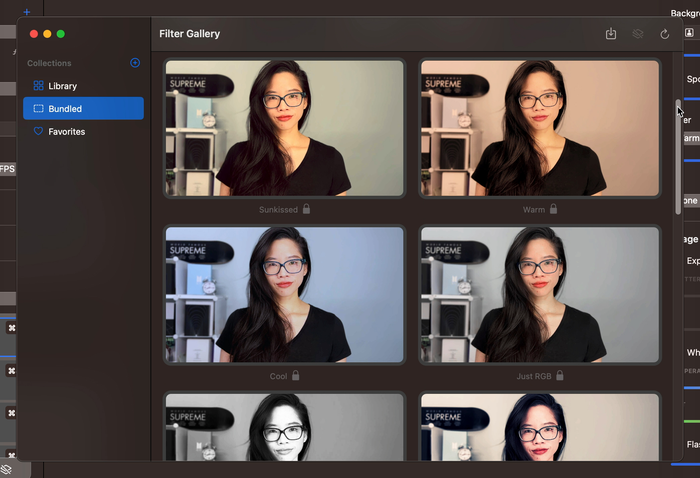
La galerie de filtres de Camo Studio vous permet de garder vos filtres organisés et d'en ajouter de nouveaux. Une fois que vous avez ouvert la galerie de filtres, cliquer sur n'importe quel filtre dans le menu ou la galerie l'appliquera à votre vidéo, et cliquer sur le cœur dans n'importe quelle fenêtre de filtre l'ajoutera à la section des favoris de votre bibliothèque. Pour réorganiser les filtres dans la galerie, faites simplement glisser et déposez chacun d'eux vers son nouvel emplacement.
La barre latérale a trois collections par défaut : Bibliothèque, avec tous les filtres de votre collection ; Livré, avec les filtres inclus dans Camo Studio en standard ; et Favoris, avec les filtres que vous avez ajoutés à vos favoris
Utilisez le bouton + dans la barre latérale pour ajouter une nouvelle collection à votre galerie et renommez ou supprimez vos collections en cliquant dessus avec le bouton droit de la souris.
Vous pouvez déplacer un filtre entre les collections en cliquant dessus avec le bouton droit de la souris dans la galerie et en sélectionnant "Ajouter à la collection" - ou le supprimer d'une collection en sélectionnant "Supprimer de la collection".
Dans le coin supérieur droit de la galerie, vous verrez un bouton pour importer des LUT, désactiver la superposition actuellement utilisée et actualiser l'image d'aperçu utilisée dans toute la galerie.
Comment prévisualiser les filtres avant utilisation
Lorsqu'elle est ouverte, la galerie de filtres prend un instantané du flux vidéo de Camo à utiliser comme image d'aperçu pour tous les filtres qu'elle contient. Vous pouvez actualiser cette image en cliquant sur la flèche d'actualisation dans le coin supérieur droit de la fenêtre de la galerie.
Pour voir une version en direct du filtre en action, sélectionnez-le dans la galerie de filtres ou dans le menu déroulant de l'interface de Camo Studio pour l'activer.
Comment importer des filtres à utiliser dans Camo
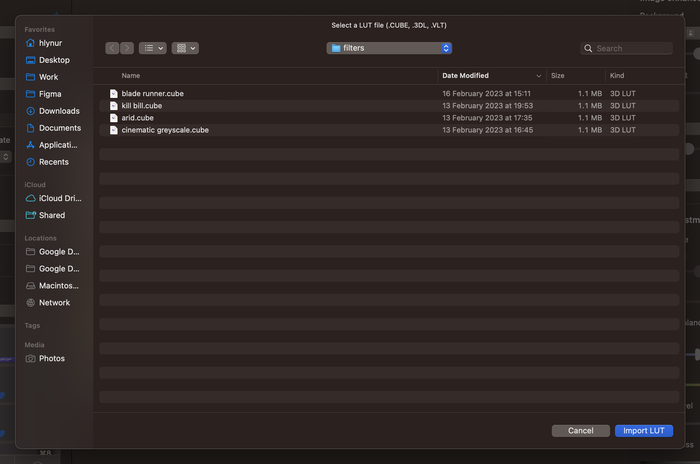
Camo prend en charge l'importation et l'utilisation de tous les fichiers de couleur ou d'étalonnage prédéfinis aux formats LUT, Cube ou 3DL. Cela signifie que vous pouvez télécharger ou créer des préréglages en dehors de Camo, puis les ajouter à votre bibliothèque de filtres pour les utiliser avec l'appareil de votre choix.
Pour importer un filtre directement depuis l'interface de Camo Studio, cliquez simplement sur le menu déroulant Filtres et sélectionnez "Importer LUT". Si vous êtes déjà dans la galerie de filtres, vous cliquerez sur le bouton d'importation dans le coin supérieur droit de la fenêtre.
Dans la nouvelle fenêtre, accédez simplement à l'emplacement des fichiers .CUBE, .3DL ou .VLT sur votre ordinateur, puis cliquez sur "Importer LUT" lorsque vous l'avez localisé. Votre nouveau filtre apparaîtra automatiquement en premier dans la fenêtre Galerie de filtres et vous pourrez l'appliquer immédiatement.
Vous pouvez également sélectionner, faire glisser et déposer un ou plusieurs fichiers pris en charge directement dans la galerie de filtres.
